Découverte de votre accueil CRM Analytics
Objectifs de formation
Une fois cette unité terminée, vous pourrez :
- Naviguer sur l'interface du bureau.
- Décrire les différentes ressources de CRM Analytics telles que les applications, les tableaux de bord, les perspectives et les jeux de données
- Décrire les différentes manières d’importer des données dans CRM Analytics
- Créer une application
- Personnaliser votre page d’accueil CRM Analytics
- Organiser une présentation CRM Analytics
Vidéo de démonstration Trail Together
Vous souhaitez être guidé pas à pas par un expert pendant que vous travaillez sur cette étape ? Regardez cette vidéo qui fait partie de la série Trail Together.
Ouverture de CRM Analytics
Vous disposez désormais de votre organisation Developer Edition spéciale compatible avec CRM Analytics. Il est donc temps d’ouvrir CRM Analytics. Dans le lanceur d’application ( ), cherchez et sélectionnez Analytics Studio.
), cherchez et sélectionnez Analytics Studio.
Exploration de votre accueil CRM Analytics
CRM Analytics ouvre la page d’accueil, qui vous donne accès à l’ensemble de vos ressources d’analyse. En plus des ressources CRM Analytics, telles que les applications, les tableaux de bord, les perspectives et les jeux de données, cette page vous permet également d’accéder aux rapports et tableaux de bord Lightning, ainsi qu’aux modèles Einstein Discovery.
La page d’accueil est conçue pour vous aider à retrouver les ressources que vous avez précédemment consultées et à en découvrir de nouvelles. Dès que vous commencez à utiliser CRM Analytics, vos éléments récents, favoris et autres ressources pertinentes sont affichés sur la page d’accueil pour que vous puissiez y accéder facilement. Bientôt, votre page d’accueil ressemblera à cette capture d’écran.

Le panneau « Pour vous » affiche de manière dynamique vos ressources les plus pertinentes et peut inclure les fiches suivantes.
- La section Récemment mis à jour vous présente les éléments nouveaux et modifiés récemment. Vous serez ainsi au courant de toutes les modifications apportées à vos tableaux de bord préférés et ne passerez pas à côté de ceux venant d’être créés qui pourraient vous intéresser.
-
Créé par moi répertorie les trois derniers éléments que vous avez créés et comprend un bouton pratique Afficher tout qui vous permet d’ouvrir la liste de toutes vos créations.
- La section Revenir vous aide à revenir rapidement aux tableaux de bord que vous et vos collègues consultez fréquemment.
- La section Découvrir de nouveaux éléments vous recommande des ressources que vous n’avez jamais consultées auparavant. Les recommandations s’appuient sur la popularité des éléments parmi vos collègues.
Le panneau « Mes analyses » répertorie les ressources que vous avez consultées récemment ou ajoutées à vos favoris.
Navigation dans les ressources de CRM Analytics
Prenez un moment pour cliquer sur Parcourir et découvrir les possibilités de recherche de ressources CRM Analytics.

En plus du champ de saisie du texte de recherche, vous pouvez filtrer le contenu par ressource et par attributs tels que le créateur d’une ressource.
Que sont ces ressources ? Prenons quelques instants pour examiner les ressources CRM Analytics.
 Application : un ensemble spécifiquement conçu d’analyses et de réponses concernant un domaine particulier de votre activité. Grâce aux applications, vous pouvez définir des parcours à travers vos données et fournir des outils puissants d’exploration instantanée et approfondie. Après avoir créé des tableaux de bord, des perspectives et des jeux de données, vous pouvez les organiser en applications pour présenter les ressources dans un ordre pertinent et partager les applications avec les personnes et groupes appropriés.
Application : un ensemble spécifiquement conçu d’analyses et de réponses concernant un domaine particulier de votre activité. Grâce aux applications, vous pouvez définir des parcours à travers vos données et fournir des outils puissants d’exploration instantanée et approfondie. Après avoir créé des tableaux de bord, des perspectives et des jeux de données, vous pouvez les organiser en applications pour présenter les ressources dans un ordre pertinent et partager les applications avec les personnes et groupes appropriés.
-
My DTC Sales : cet exemple d’application, que nous proposons uniquement dans l’organisation Developer Edition, a pour but de faciliter vos premiers pas avec CRM Analytics. Vous allez utiliser cette application plus loin dans ce parcours.
- Vous pouvez créer des applications supplémentaires et contrôler l’accès à chacune d’entre elles. Si des collègues ont accès à une application, ils peuvent afficher l’ensemble des jeux de données, perspectives et tableaux de bord qu’elle contient. Par exemple, vous voudrez peut-être créer différentes applications pour différentes équipes en fonction de leurs besoins. La création d’une application pour chaque équipe permet de fournir une expérience personnalisée à chaque service. En parallèle, vous pouvez toujours protéger les données sensibles via la sécurité au niveau de la ligne dans les jeux de données, qui est présentée dans le document Guide de mise en œuvre de la sécurité dans Analytics.
-
Mon application privée : cette application est visible uniquement par vous. Vous ne pouvez partager Mon application privée avec personne. L'emplacement est idéal pour stocker les ressources qui contiennent des données confidentielles ou les tableaux de bord en cours de conception qui ne sont pas prêts à présenter à des collègues.
 Tableau de bord : un ensemble ordonné de graphiques, d’indicateurs et de tableaux qui affiche de manière interactive les données de votre entreprise. Attendez de voir ce que ces éléments sont capables d’effectuer. Impressionnant !
Tableau de bord : un ensemble ordonné de graphiques, d’indicateurs et de tableaux qui affiche de manière interactive les données de votre entreprise. Attendez de voir ce que ces éléments sont capables d’effectuer. Impressionnant !
 Perspective : une exploration enregistrée. Vous allez analyser en profondeur les perspectives plus loin dans ce parcours en effectuant vos premières explorations.
Perspective : une exploration enregistrée. Vous allez analyser en profondeur les perspectives plus loin dans ce parcours en effectuant vos premières explorations.
 Jeu de données : un ensemble de données source spécialement formatées et optimisées pour l’exploration interactive.
Jeu de données : un ensemble de données source spécialement formatées et optimisées pour l’exploration interactive.
En vue de découvrir davantage de fonctionnalités de CRM Analytics, intéressons-nous aux données !
Fonctionnement de l’importation des données et des jeux de données CRM Analytics
CRM Analytics propose plusieurs méthodes d’importation de données, aussi bien depuis Salesforce que depuis des sources externes. Elles peuvent notamment provenir de recettes, de flux de données et de rapport de tendances Salesforce. Il est également possible d’en importer à partir de fichiers externes, tels que des fichiers .csv, et de sources de données externes en s’y connectant. Pour en savoir plus sur l’intégration de données, consultez l’article Intégration et préparation des données pour l’analyse.
Vous pouvez également travailler avec des données qui ne sont pas chargées dans CRM Analytics. Les options de données directes vous permettent d’analyser et d’explorer vos données telles qu’elles sont stockées dans des emplacements comme Data 360, Snowflake, Google BigQuery et les objets Salesforce. Vous pouvez exécuter des requêtes sur les données en temps réel et également créer des widgets de tableau de bord en fonction de ces requêtes. Pour plus d’informations, consultez Recueil de connaissances sur les données directement à la source.
La chose la plus importante à comprendre est que les données vous permettent de créer des perspectives, des tableaux de bord et des applications. Cependant, vous n’avez aucune importation ou connexion à exécuter, car nous avons effectué cette opération pour vous. Examinons maintenant la tâche suivante : création d’une application.
Création de votre première application CRM Analytics
Les applications permettent aux utilisateurs d’organiser et de contrôler le partage de leurs jeux de données, perspectives et tableaux de bord.
Vous souhaitez créer quelques perspectives à partager uniquement avec votre groupe. Il n’est pas souhaitable de les enregistrer dans l’application partagée, car elles seraient visibles pour tous les utilisateurs de CRM Analytics au sein de votre organisation. Pour partager des ressources avec une sélection d’utilisateurs, vous devez créer une application pour eux.
- Dans CRM Analytics, cliquez sur le bouton Créer situé en haut à droite, puis sélectionnez Application.
- Cliquez sur Créer une application vierge et , puis sur Continuer.
- Saisissez
Mon explorationcomme nom de votre application.
- Cliquez sur Créer. Vous venez de créer une application qui s’affiche dans un nouvel onglet !
- Ajoutez une description pour indiquer à vos collègues l’objet et le contenu de l’application. Cliquez sur le menu et sélectionnez Details (Détails).
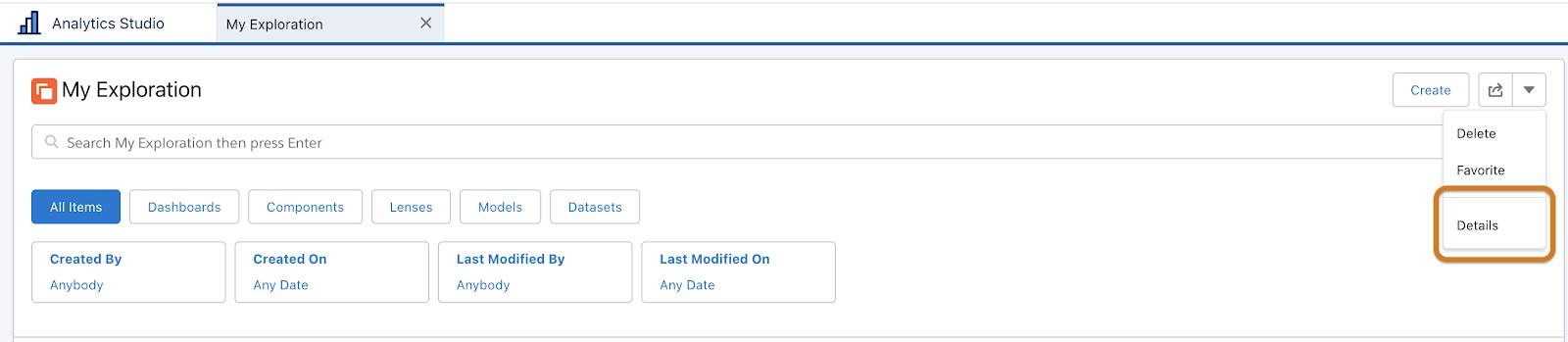
- Dans le champ Description, saisissez
Let's save our DTC data explorations here(Enregistrons nos explorations de données DTC ici).
- Cliquez sur Enregistrer.
Félicitations, vous avez créé votre première application ! Plus loin dans ce parcours, vous allez créer des explorations à partager depuis cette application. Toutefois, pour le moment, nous devons encore en apprendre davantage à propos de la page d’accueil et des applications CRM Analytics.
Personnalisation de votre page d’accueil CRM Analytics
Comme vous avez créé votre première application CRM Analytics, vous pouvez maintenant personnaliser votre page d’accueil CRM Analytics.
- Commencez par cliquer sur l’onglet Analytics Studio. Sur la gauche, vous avez accès à des filtres et à des vues personnalisables.
- Cliquez sur Parcourir, puis sur l’onglet Applications pour afficher toutes les applications.
- Recherchez Mon exploration et cliquez sur le menu d’actions au niveau de la ligne
 .
.
- Sélectionnez Favori.
- Faites de même avec l’application My DTC Sales.
- Cliquez maintenant sur Favoris dans le panneau de gauche et vous verrez votre nouvelle liste !
La page d’accueil CRM Analytics comporte également d’autres zones que vous pouvez personnaliser.
- Les notifications sont des alertes que CRM Analytics envoie lorsqu’une mesure ou un objectif est atteint, dépassé ou inférieur au seuil que vous avez défini. Vous pouvez définir des notifications afin de suivre la progression de vos objectifs directement sur votre page d’accueil. Vous pourrez en apprendre davantage sur les notifications dans l’unité Personnalisation de votre expérience CRM Analytics, qui figure dans le module suivant.
- Les listes de surveillance vous permettent d’obtenir un suivi se rapprochant de l’apparence des indicateurs boursiers pour les métriques de votre tableau de bord. Utilisez les listes de surveillance pour prendre un instantané de vos principales métriques à partir de n’importe quel tableau de bord et les surveiller depuis la page d’accueil. Pour en savoir plus sur les listes de surveillance, consultez Listes de surveillance de CRM Analytics : Aperçu.
- Les collections sont comme des listes de lecture pour vos données, qui permettent d’organiser, de gérer et de partager des éléments, même si ceux-ci sont répartis entre plusieurs applications. Pour en savoir plus sur les collections, consultez Organisation et partage de connaissances avec des collections.
Exécution de présentations depuis les applications CRM Analytics
Les applications CRM Analytics vous permettent d’exécuter vos tableaux de bord et perspectives.
- Si vous n’y êtes pas déjà, cliquez sur Favoris sur la page d’accueil de CRM Analytics.
- Cliquez sur My DTC Sales. Ceci ouvre la page de navigation de l’application, où vous pouvez voir ses ressources. (Sur la page d’accueil de CRM Analytics, vous pouvez parcourir toutes les ressources, mais, en parcourant une application, vous visualisez uniquement les ressources qu’elle contient.)
- Cliquer sur le bouton Exécuter l’application. (Si l’application ne se charge pas au premier essai, fermez l’onglet, puis connectez-vous à partir du lien suivant : login.salesforce.com.)
L’application s’ouvre sur le premier tableau de bord de sa liste de navigation. Notez que la partie supérieure du tableau de bord comporte des commandes pour exécuter le tableau de bord et l’application, notamment un menu déroulant avec des options supplémentaires.
Lors de l’exécution d’un tableau de bord dans Analytics Studio, vous pouvez réaliser les actions suivantes :
- Modifier le tableau de bord dans le concepteur
- Partager depuis le tableau de bord
- Afficher la présentation en plein écran
- Ouvrir le panneau de notification et créer des notifications dans les widgets de tableau de bord
- Ouvrir le panneau d’annotation et annoter les widgets du tableau de bord (si la fonctionnalité Annotations est configurée)
- Ajouter un tableau de bord à une collection
- Cloner le tableau de bord dans un nouvel onglet
- Poser des questions en langage naturel portant sur les données du tableau de bord (si l’exploration conversationnelle est configurée)
- Enregistrer les vues modifiées du tableau de bord
- Restaurer la vue initiale du tableau de bord
- Accéder à d’autres tableaux de bord et perspectives dans l’application
- De plus, si vous accédez au tableau de bord en tant que responsable, vous pouvez :
- Enregistrer le tableau de bord
- Supprimer le tableau de bord
- Imprimer ou enregistrer le tableau de bord sous forme de fichier PDF
- Utiliser les outils de l’inspecteur de tableau de bord pour évaluer les performances
Vous pouvez lancer de nombreuses actions en exécutant un tableau de bord. Nous examinerons ces possibilités pendant ce parcours. Pour commencer, examinons comment parcourir les ressources dans l’application et configurer une présentation.
- Cliquez sur la flèche orientée vers le bas située en regard du titre du tableau de bord pour ouvrir la liste de navigation.

La liste répertorie les tableaux de bord et les perspectives de l’application qui peuvent être présentés. Cliquez simplement sur le nom d’un tableau de bord pour l’exécuter dans votre présentation. L’administrateur DTC vous a configuré en tant que responsable de cette application. Par conséquent, vous avez accès aux contrôles de configuration des présentations.
- Cliquez sur Modifier la liste pour organiser votre présentation. La colonne Ressources sélectionnées indique l’ordre de votre présentation. Vous pouvez réorganiser cet ordre ou déplacer des ressources dans la colonne Ressources disponibles afin qu’elles n’apparaissent pas dans la liste de navigation.
- Cliquez sur Détails des opportunités, puis sur la flèche orientée vers la gauche. Si vous enregistrez l’application à ce stade, vous pouvez la partager avec une personne ou un groupe qui ne doit pas voir les détails de l’opportunité. Vous lui avez attribué pour cela l’accès Visualiseur à l’application. Vous pouvez attribuer l’accès Éditeur ou Responsable à d’autres collaborateurs, selon le type de contrôle que vous souhaitez leur accorder. Pour plus d’informations sur le partage des applications, reportez-vous à Partage au niveau de l’application.
- Cliquez sur Ventes régionales, puis sur la flèche orientée vers le haut pour positionner cet élément au-dessus de Détails des opportunités. N’hésitez pas à vous entraîner à réorganiser la liste de navigation. Vous disposez d’une minute, pas plus, car vous devez passer au module suivant pour maîtriser les tableaux de bord CRM Analytics avant votre entretien avec votre directeur !
- Lorsque vous avez terminé, restaurez la navigation initiale en cliquant sur Annuler.
Votre découverte de CRM Analytics ne fait que commencer
Vous pouvez être fier de vous ! Dans ce module, vous vous êtes inscrit à une organisation Developer Edition compatible avec CRM Analytics et vous avez découvert l’environnement de cette solution. Vous avez créé votre propre application à partager, configuré votre page d’accueil et découvert les présentations d’application. Vous vous en êtes bien sorti !
Toutefois, vous n’avez là qu’à peine entrevu la puissance de CRM Analytics. Dans les prochains modules, vous allez parcourir des tableaux de bord dans un exemple d’application, puis explorer des données réelles sur un ordinateur de bureau et un appareil mobile.
Ressources
- Aide Salesforce : Get to Know Datasets
- Aide Salesforce : Premiers pas avec CRM Analytics
- Aide Salesforce : App-Level Sharing
